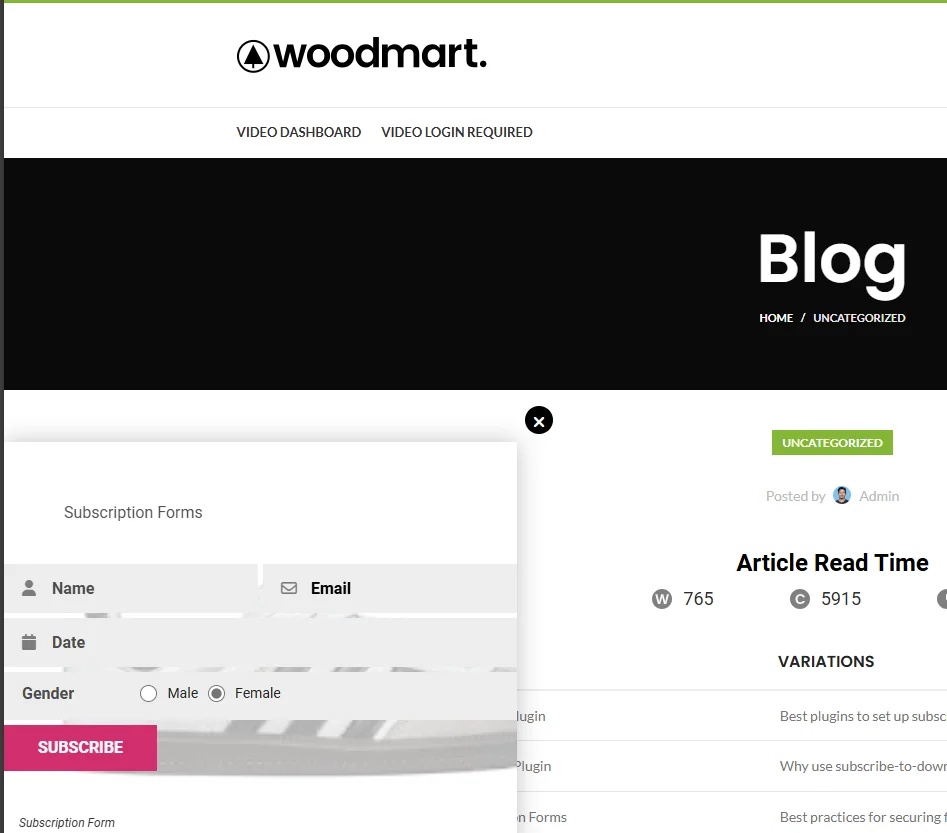Como exibir um formulário de assinatura flutuante usando o plugin WP Subscription Forms Pro
Publicados: 2024-09-30Quer uma maneira fácil de aumentar sua contagem de assinantes? Descubra como adicionar facilmente um formulário de assinatura flutuante com o plugin WP Subscription Forms Pro.
Uma das melhores maneiras de capturar mais inscrições é usar formulários de inscrição flutuantes. Ao contrário dos formulários estáticos, os formulários flutuantes permanecem visíveis à medida que os usuários rolam, tornando mais fácil chamar a atenção deles sem serem muito intrusivos. Essa visibilidade constante leva a taxas de conversão mais altas e garante que você não perca assinantes em potencial.
Entre no plugin WP Subscription Forms Pro , desenvolvido por WP Shuffle . Este poderoso plugin permite que você crie formulários de assinatura flutuantes bonitos e personalizáveis que podem ser facilmente adicionados ao seu site WordPress, ajudando você a aumentar sua lista de e-mail com mais rapidez.
Neste guia, mostraremos passo a passo como configurar um formulário de assinatura flutuante usando este plugin.
Índice
- 1 Por que usar um formulário de assinatura flutuante?
- 2 Guia passo a passo para exibir um formulário de assinatura flutuante
- 2.1 Etapa 1: Compre, instale e ative o plug-in
- 2.1.1 Adquira o Plugin:
- 2.1.2 Instale o plug-in:
- 2.2 Etapa 2: Crie seu formulário de inscrição
- 2.3 Etapa 3: Definir configurações de exibição flutuante
- 2.4 Etapa 4: salve e visualize sua página
- 2.5 Visualização do formulário de assinatura flutuante no frontend
- 2.1 Etapa 1: Compre, instale e ative o plug-in
Por que usar um formulário de assinatura flutuante?
Um formulário de assinatura flutuante oferece vantagens importantes em relação aos formulários estáticos, principalmente devido à sua visibilidade constante. Ao contrário dos formulários estáticos que podem ser facilmente ignorados, um formulário flutuante permanece visível enquanto os usuários navegam em seu site. Isso aumenta as chances de chamar a atenção deles e gerar mais conversões. Os formulários flutuantes são menos intrusivos, mas altamente eficazes, fornecendo uma maneira perfeita de solicitar aos visitantes que se inscrevam sem interromper sua experiência de navegação. Isso os torna uma ferramenta poderosa para aumentar sua lista de e-mail em comparação com os formulários estáticos mais passivos.
Guia passo a passo para mostrar um formulário de assinatura flutuante
Etapa 1: comprar, instalar e ativar o plug-in
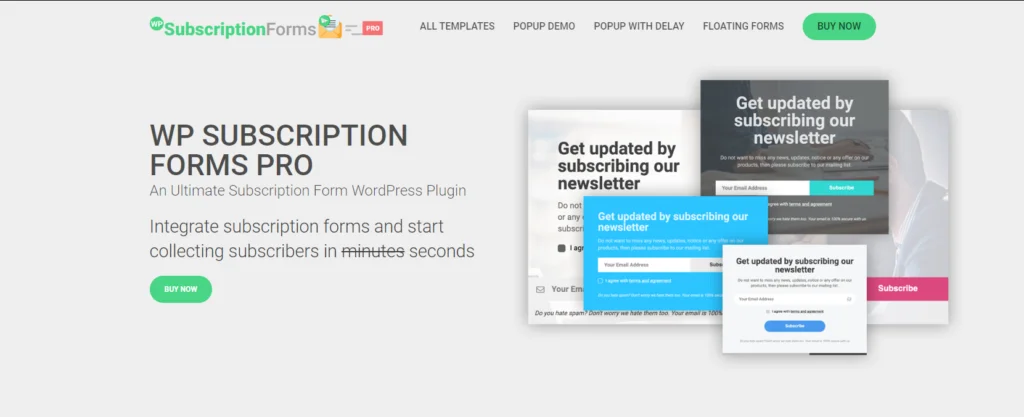
Compre o plug-in:
- Vá para CodeCanyon : Visite a página do plugin WP Subscription Forms Pro no CodeCanyon.
- Conclua a compra : Escolha a licença apropriada para suas necessidades e conclua o processo de pagamento.
- Baixe o Plugin : Após a compra, baixe o plugin em formato ZIP de suas contas CodeCanyon
Instale o plug-in:
- Faça login no painel do WordPress : acesse o painel de administração do WordPress usando suas credenciais de login.
- Navegue até Plugins > Adicionar Novo : No menu do painel, passe o mouse sobre “Plugins” e clique em “Adicionar Novo”.
- Carregar o arquivo de plug-in : Clique em “Carregar plug-in” na parte superior e selecione o arquivo ZIP que você baixou do CodeCanyon.
- Instale o plugin : Clique em “Instalar agora” para iniciar o processo de instalação.
- Ative o Plugin : Após a instalação do plugin, clique em “Ativar” para habilitá-lo em seu site.
Com o plugin ativado, você está pronto para começar a criar e personalizar formulários de assinatura flutuantes.
Etapa 2: crie seu formulário de assinatura
Depois de ativar o plugin, é hora de criar seu formulário de inscrição flutuante. Navegue até as configurações do plugin e clique em “Adicionar novo formulário”. Você terá acesso a várias opções de personalização, como modelos pré-concebidos, campos de formulário (nome, e-mail, etc.) e integração de provedor de e-mail, como Mailchimp ou Mailerlite. Personalize o formulário para combinar com sua marca e colete os detalhes específicos necessários.

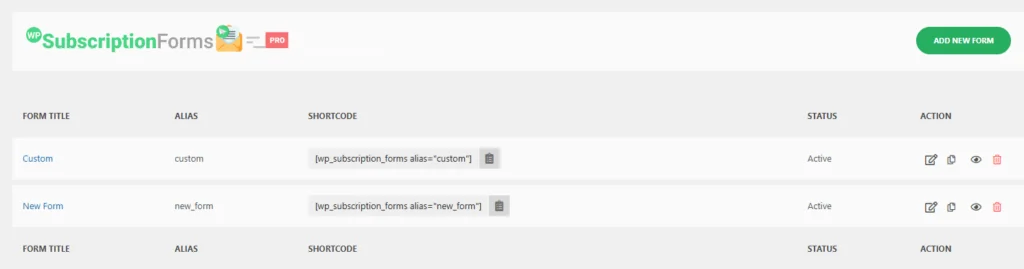
Etapa 3: definir as configurações de exibição flutuante
Para exibir o formulário de inscrição flutuante em seu site, siga estas etapas:
1. Localize as configurações PRO dos formulários de assinatura WP
No editor de páginas, role para baixo até encontrar o painel de configurações do WP Subscription Forms PRO . Aqui você terá a opção de configurar o formulário flutuante.
2. Navegue até páginas ou postagens
Vá para a seção Páginas ou Postagens no painel do WordPress, dependendo de onde você deseja que o formulário flutuante apareça.
3. Edite a página ou postagem desejada
Encontre e edite a página ou postagem específica onde deseja exibir o formulário de inscrição.
4. Defina o formulário para modo flutuante
Na imagem fornecida, você pode ver o painel de configurações do WP Subscription Forms PRO . Aqui está uma análise dos elementos principais:
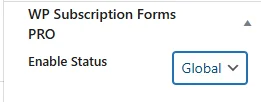
Habilitar : Abaixo disso, há uma chave seletora chamada Habilitar . Uma vez ativado, ativará o formulário na página ou postagem específica, substituindo as configurações globais definidas para todo o site.
Habilitar status : este menu suspenso está atualmente definido como Substituir . Alterar esta opção do padrão Global para Substituir permite que você personalize as configurações do formulário de inscrição especificamente para a página ou postagem que você está editando.
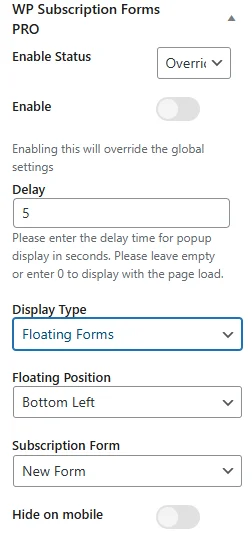
Depois de definir o status de ativação para substituição, diversas opções adicionais estarão disponíveis:
- Habilitar : Abaixo disso, há uma chave seletora chamada Habilitar . Uma vez ativado, ativará o formulário na página ou postagem específica, substituindo as configurações globais definidas para todo o site.
Se você não alternar a opção Ativar , o formulário de inscrição flutuante não será ativado para essa página ou postagem específica. Isso significa que o formulário seguirá as configurações globais aplicadas em todo o site ou simplesmente não será exibido, dependendo da sua configuração geral. - Atraso : Defina o tempo (em segundos) em que o formulário aparecerá após o carregamento da página. Por exemplo, se você inserir “5”, o formulário aparecerá 5 segundos após o carregamento da página.
- Tipo de exibição : escolha Formulários flutuantes no menu suspenso para exibir o formulário como um elemento flutuante.
- Posição flutuante : Selecione a posição do seu formulário flutuante (por exemplo, Inferior esquerdo , Inferior direito ).
- Formulário de inscrição : Escolha o formulário que deseja exibir no menu suspenso (você pode criar vários formulários de inscrição no plugin).
- Ocultar no celular : Se desejar ocultar o formulário em dispositivos móveis, habilite esta opção.
Etapa 4: salve e visualize sua página
Depois de configurar todas as suas opções, salve as alterações e visualize a página ou postagem para ver a aparência do formulário de inscrição flutuante. Certifique-se de que o formulário se comporte conforme o esperado, com o recurso flutuante ativado e posicionado onde você deseja.
Visualização do formulário de assinatura flutuante no frontend